本文所分享的知识点是【win8任务管理器在哪怎么打开?多种打开Win8任务管理器的方法】,欢迎您喜欢我爱IT技术网所分享的教程、知识、经验或攻略,下面是详细的讲解。
win8任务管理器在哪怎么打开?多种打开Win8任务管理器的方法
任务管理器在电脑应用中有着举足轻重的作用,我们经常在查看电源资源使用情况以及结束掉一些卡死的任务都要用到任务管理器,另外任务管理器还具有可以查看电脑系统进程的作用,可以方便我们查看电脑是否中病毒,安装了哪些插件等等,微软对Win8任务管理器做了不少的改进,对于很多新安装Wn8系统的用户来说,Win8任务管理器在哪以及我们如何打开Win8任务管理器呢?围绕着小白朋友容易遇到的问题,以下小编辑与大家详细介绍下。
猜你喜欢:用windows 任务管理器中的系统进程解决电脑疑难问题
其实要找到Win8任务管理器有很多方法,以下笔者为大家介绍多种常见的打开Win8任务管理器方法,其他Win7系统同样适用。
第一种方法:最快捷打开Win8任务管理器方法
在Win8传统桌面的任务栏上点击鼠标右键,选择任务管理器,即可快速打开Win8任务管理器,如下图:
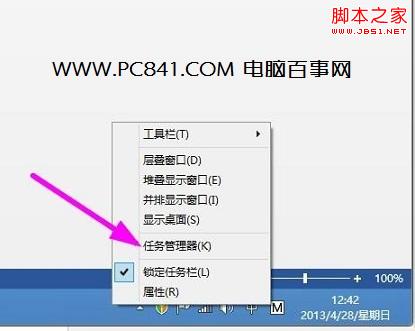
快速打开Win8任务管理器方法
第二种方法:适用任务管理器快捷键打开Win8任务管理器
我们可以使用组合快捷键Win + X,然后在打开的菜单中“选择任务管理器”,如下图:
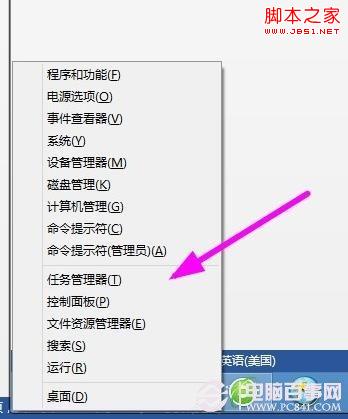
使用快捷键打开Win8任务管理器
第三种方法:使用命令打开Win8任务管理器
首先我们先使用组合快捷键键Win + R 打开运行,然后在里面输入taskmgr.exe,然后点击确定即可打开Win8任务管理器,如下图:
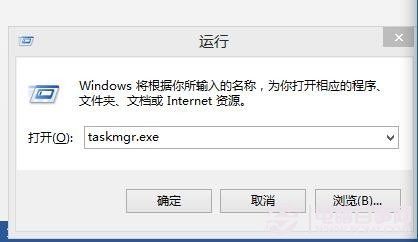
第四种方法:最常用的方法打开Win8任务管理器
在XP以及Win7系统中,大家进入任务管理器最常用的就是使用组合热键Ctrl + Alt + Del键,然后在弹出的界面中,选择任务管理器即可,如下图:
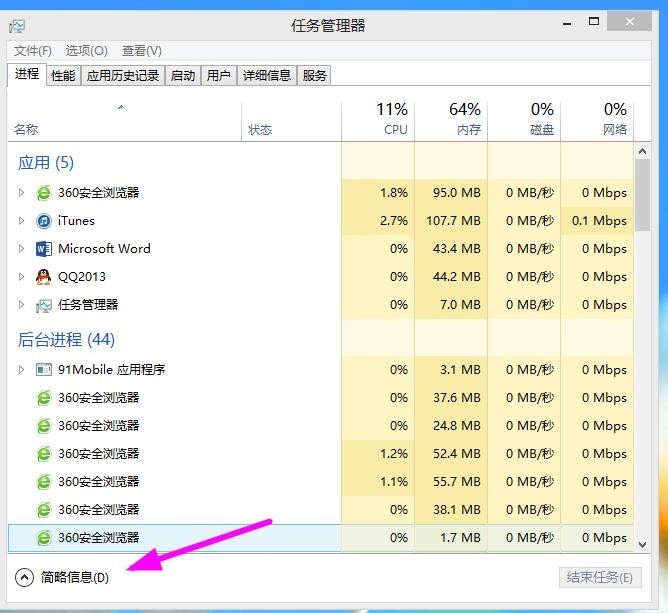
Win8任务管理器在哪 Win8任务管理器怎么打开?
介绍到这里,我们已经介绍了四种打开Win8任务管理器的方法了,其实还有很多方法可以打开任务管理器,这里就不介绍了,大家只要掌握一两种快捷方法就足够了。
扩展阅读:任务管理器显示不全怎么办 任务管理器显示不全的解决办法
关于win8任务管理器在哪怎么打开?多种打开Win8任务管理器的方法的相关讨论如下:
相关问题:win8系统怎么打开任务管理器的多种方法
答:第一种方法:直接使用快捷键ctrl+Alt... 1 第二种方法:将鼠标移到任务栏处,然... 2 第三种方法:将鼠标移到左下角的开始... 3 第四种方法:利用快捷键win+q键找到... >>详细
相关问题:win8系统怎么打开任务管理器的多种方法
答:1、也是正常操作途径:在桌面任务栏上,鼠标右键点击,选择“任务管理器”; 2、快捷键:Ctrl+Alt+Delete ,按下这组快捷键,还包括锁定、切换用户和注销等,当然也包括任务管理器; 3、快捷键:Ctrl+Shift+Esc ,可直接启动任务管理器 >>详细
相关问题:WIN8系统高手在哪?怎么隐藏啊,任务栏在哪?我怎么点...
答:电脑底下 的这条不就是任务栏吗,你是要隐藏通知区域图标吗? 任务栏右键,属性,通知区域自定义,始终在任务栏上显示所有图标和通知前面的勾去掉。 >>详细
- 评论列表(网友评论仅供网友表达个人看法,并不表明本站同意其观点或证实其描述)
-
